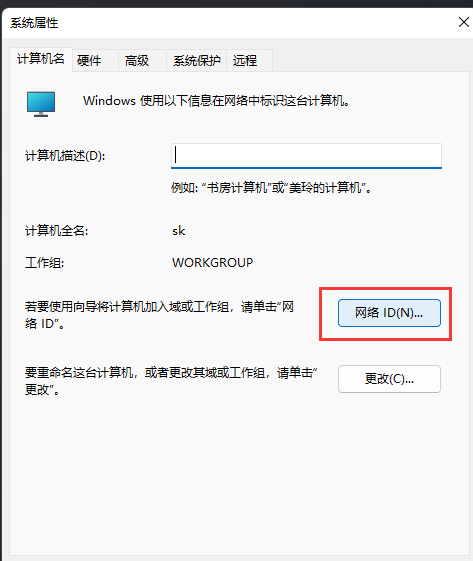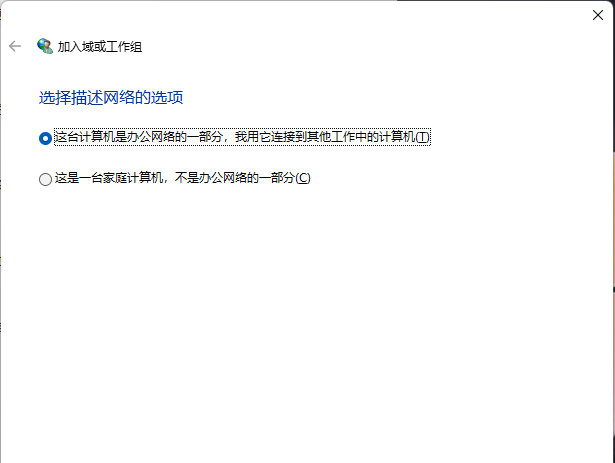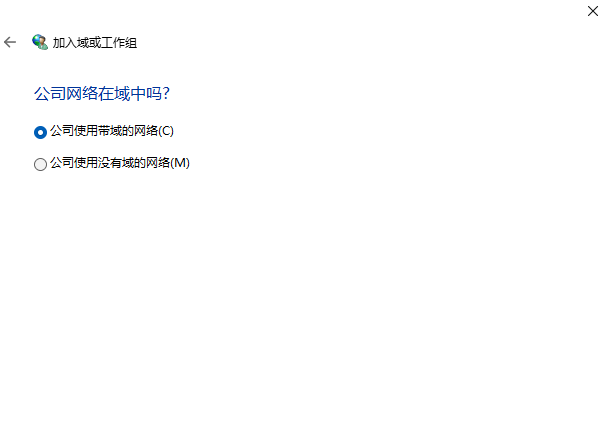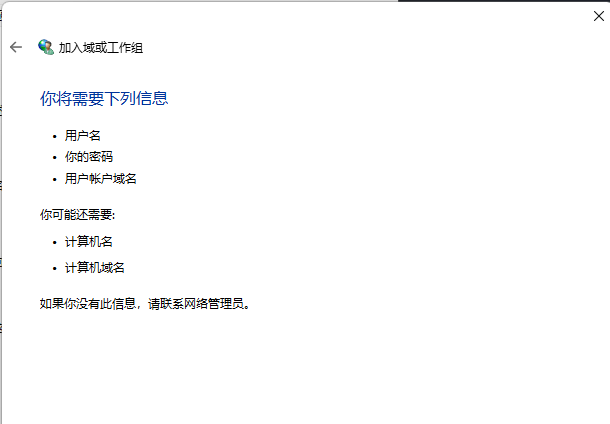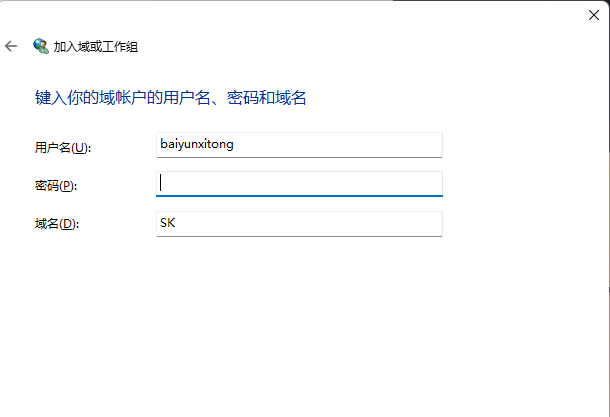工作组是最常见最简单最普通的资源管理模式,就是将不同的电脑按功能分别列入不同的组中,以方便管理。近期有用户在问Win11工作组怎么设置?其实方法很简单,下面我们来看看小编带来的Win11工作组设置方法,希望你会喜欢哦。
设置方法:
1、桌面右键点击此电脑,在打开的菜单项中,选择属性;
2、Windows 设置窗口,右侧点击相关链接下的域或工作组;
3、系统属性窗口,计算机名选项卡,点击若要使用向导将计算机加入域或工作组,请单击网络 ID;
4、加入域或工作组,点击这台计算机是办公网络的一部分,我用它连接到其他工作中的计算机,然后点击下一页;
5、选择公司使用带域的网络,点击下一页;
6、你将需要下列信息,直接点击下一页;
7、键入你的域账户的用户名、密码和域名下,输入用户名、密码以及域名,点击下一页。
以上就是Win11工作组设置方法介绍了。

 时间 2022-11-03 10:20:32
时间 2022-11-03 10:20:32 作者 admin
作者 admin 来源
来源